Config de départ:
- VCSA 6.0 U2
- U.M 6.0 U2 installé sur un serveur Windows 2012 avec base SQL 2012 Express embarquée.
- VCSA 6.0 U2
- U.M 6.0 U2 installé sur un serveur Windows 2012 avec base SQL 2012 Express embarquée.
Objectif:
- Migrer vers VCSA 6.5 avec
U.M. intégré
- Migrer vos serveurs ESXi en
version 6.5
Pré-requis:
- Faire un backup ou clone avant de commencer (la VCSA source ne sera pas modifiée, mais juste accédée
en lecture)
- Faire un backup ou clone avant de commencer (la VCSA source ne sera pas modifiée, mais juste accédée
en lecture)
Impact:
- Plus de client lourd vSphere, uniquement le Web Client en HTML5
- Plus de client lourd vSphere, uniquement le Web Client en HTML5
Migration:
La
migration du vCenter se passe en 2 étapes:
- Step 1: déploiement de la
nouvelle VCSA 6.5
- Step 2: copie des données sources depuis la VCSA 6.0 vers VCSA 6.5
- Step 2: copie des données sources depuis la VCSA 6.0 vers VCSA 6.5
Commencer par:
- Monter l'ISO de VCSA 6.5 sur votre PC d'admin
- Lancer le Wizard d'installation
Sélectionner l'option "Upgrade":
Cliquer sur Next
Accepter les termes du contrat de licence:
Renseigner les informations sur la VCSA source (ATTENTION au port) et sur l'ESXi ou vCenter qui héberge
cette appliance :
Indiquer la taille de votre infrastructure:
Sélectionner le datastore de destination:
Indiquer une adresse IP temporaire pour la VCSA 6.5
Ceci permet que les 2 VCSA soient allumées en même temps et que les
données puissent être copiées
depuis VCSA 6.0 vers VCSA 6.5. L'adresse IP d'origine sera ensuite gardée pour VCSA 6.5.
depuis VCSA 6.0 vers VCSA 6.5. L'adresse IP d'origine sera ensuite gardée pour VCSA 6.5.
Relire la configuration et cliquer sur Finish pour commencer:
Patienter le temps du déploiement de la nouvelle VCSA 6.5:
Vous arrivez maintenant à l'écran ci-dessous. Veuillez ne TOUCHER à
rien et laisser le wizard de côté pour
le moment.
le moment.
Se connecter sur le serveur Update Manager 6.0 U2 et monter l'ISO
d'installation de VCSA 6.5.
Puis lancer le Wizard d'assistant de migration:
Une console s'ouvre, et un script se lance:
Veuillez patienter jusqu'à l'obtention du message "Attente du
démarrage de la migration" ci-dessous:
Vous pouvez maintenant revenir sur le Wizard de migration de VCSA
6.5, et cliquer sur "Next"
Le check ne doit pas afficher de point bloquant, mais éventuellement
des warnings sur la configuration de DRS
ou autre :
ou autre :
Sélectionner les données que vous souhaitez migrer:
Ne pas participer au programme d'amélioration pour un client en
prod:
Relire la configuration et cliquer sur "Finish":
Un message vous informe que VCSA 6.0 source sera éteint:
La copie commence:
Puis la reconfiguration de VCSA 6.5 avec l'adresse IP définitive et le démarrage des services:
Enfin l'import des données qui viennent d'être copiées:
Un message vous informe que vous devez mettre à jour le serveur TFTP
si vous souhaitez utiliser Auto-Deploy:
La migration est maintenant terminée, le wizard vous donne les URL
pour vous connecter:
Vous pouvez constater la nouvelle version mise en place dans la
rubrique "A propos" du Web Client:
Et surtout l'apparition de la fonctionnalité "Update Manager" dans le
Web Client:
Vous pouvez maintenant mettre à jour vos serveurs ESXi avec Update
Manager, de la même manière qu'on le
faisait avant avec le client lourd, mais cette fois avec le Web Client :)
faisait avant avec le client lourd, mais cette fois avec le Web Client :)










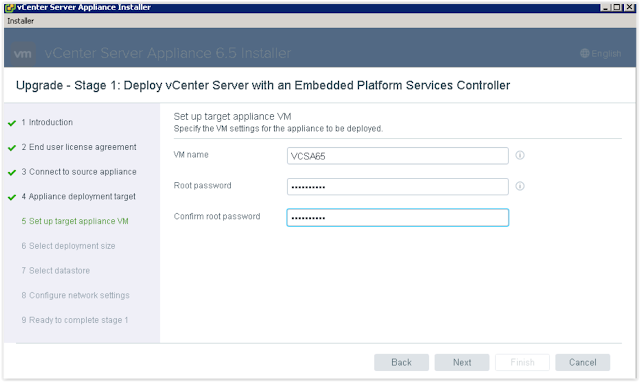
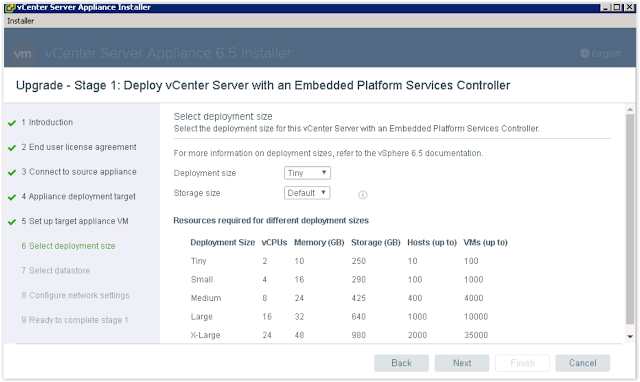












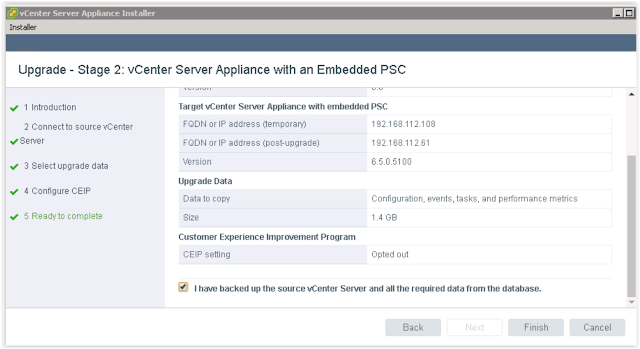









0 commentaires :
Enregistrer un commentaire